No hace mucho tiempo, no se podía acceder a un sitio web sin pulsar algún tipo de elemento Flash. Los anuncios, juegos e incluso sitios web completos se crearon con Adobe Flash, pero los tiempos han pasado, y el soporte oficial para Flash finalmente terminó el 31 de diciembre de 2020, con contenido HTML5 interactivo que lo reemplazó rápidamente.
Eso no Sin embargo, no te ayudaré si todavía estás buscando reproducir contenido Flash más antiguo. Los sitios web que no se actualizan y los medios antiguos que no se pueden portar se olvidan sin las capacidades establecidas para usarlos. Aunque ya no hay un reproductor Flash en Chrome, aquí hay algunas formas de reproducir archivos Flash en 2020 y más allá.
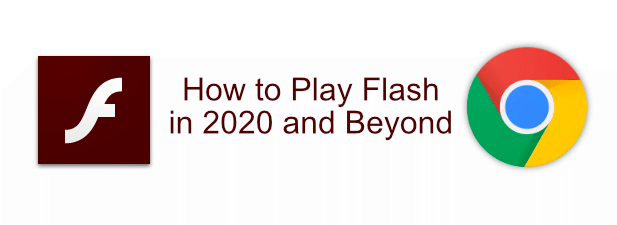
¿Por qué no puedo reproducir contenido Flash en Google Chrome?
Flash ha estado prestado desde que Apple decidió no admitir Flash en dispositivos iOS en 2010. HTML5 llenó ese vacío, con mejoras de velocidad y seguridad, y a medida que más y más sitios web adoptaron HTML5, menos sitios usaron Flash.
Si bien Google aguantó más tiempo que Apple, no pudo ignorar el hecho de que Flash llegó al final de su soporte de Adobe a fines de 2019. Google no ha permitido que Flash Player en Chrome reproduzca contenido automáticamente durante algún tiempo, y aunque Chrome aún puede reproducir técnicamente contenido Flash, el reproductor Flash incorporado debería eliminarse en 2020.
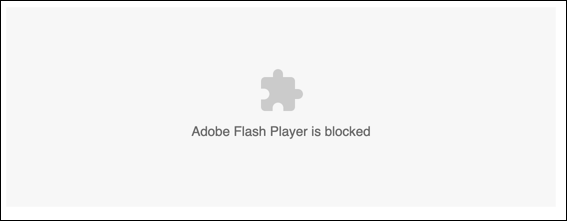
Flash está oficialmente muerto, pero aún puede reproducir sus medios Flash en Chrome, por ahora. Sin embargo, no llores demasiado a Flash, ya que era lento, bastante inseguro y no estaba diseñado teniendo en cuenta la navegación moderna, y es posible que desees pensar en deshabilitar Flash en tu PC por completo si ya no estás usando
Uso de Flash Player en Chrome en 2020
El reproductor Flash incorporado de Chrome aún permanece, pero no por mucho tiempo. El el objetivo para la eliminación de Flash es Chrome versión 87 en diciembre de 2020, pero esto puede llegar antes. Si pasa esa fecha límite, deberá considerar el uso de uno de los otros reproductores Flash a continuación, ya que estas instrucciones no funcionarán.
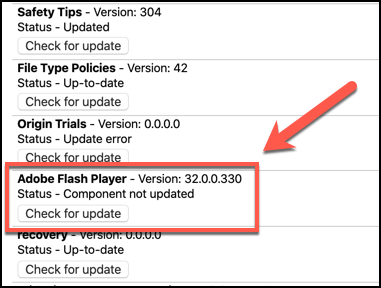
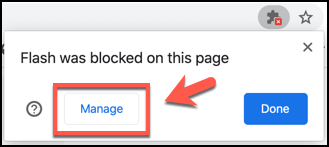
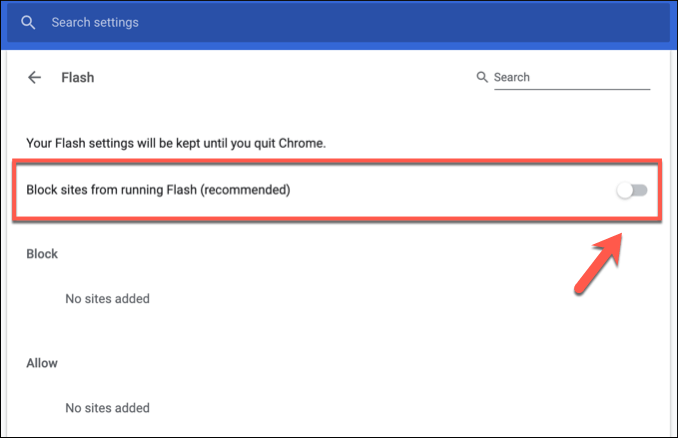
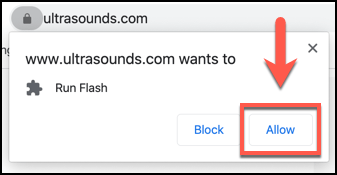
Su contenido Flash debería cargarse automáticamente a este punto, permitiéndole interactuar con él. Si no es así, o si se ha eliminado el soporte de Chrome para Flash, deberá probar un método alternativo.
Jugar juegos Flash antiguos con BlueMaxima Flashpoint
Con Flash apagado en 2020, no tendrá muchas opciones para reproducir archivos Flash antiguos una vez que los grandes navegadores como Chrome y Firefox dejen de admitirlo. Una opción, especialmente para los jugadores, es descargar y usar el Software Flashpoint de BlueMaxima.
Este proyecto es un reproductor Flash y un proyecto de archivo web en uno. Puede descargar el software y usarlo para jugar más de 38,000 juegos Flash antiguos en su PC; no se requiere un navegador, y es totalmente gratuito.
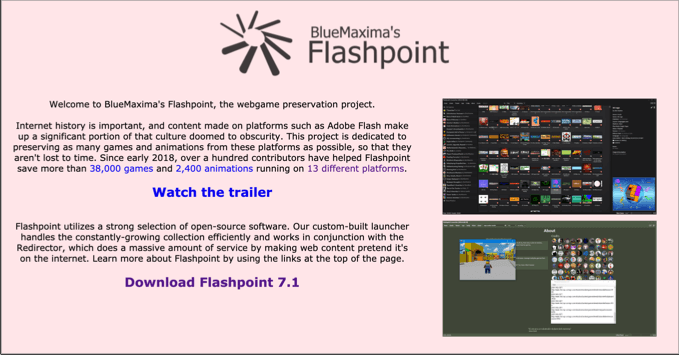
Para usar Flashpoint, necesitará descargue uno de los paquetes de Flashpoint disponibles. La opción recomendada es Flashpoint Infinity, que descargará los juegos como desee, con un tamaño de archivo aproximado de 300 MB.
De lo contrario, deberá descargar el paquete completo Flashpoint Ultimate, que tiene un tamaño de casi 300 GB. Contiene el archivo completo de juegos Flash que Flashpoint tiene para ofrecer, permitiéndote jugarlos cuando quieras (o donde sea), completamente fuera de línea.
Emulando Flash en línea con Ruffle
Si los viejos juegos Flash no son lo tuyo, puedes usar los Ruffle Flash emulator para ejecutar otros tipos de contenido multimedia Flash. Esto le permite ejecutar archivos SWF Flash antiguos en el navegador de su PC, reemplazando Flash por completo.
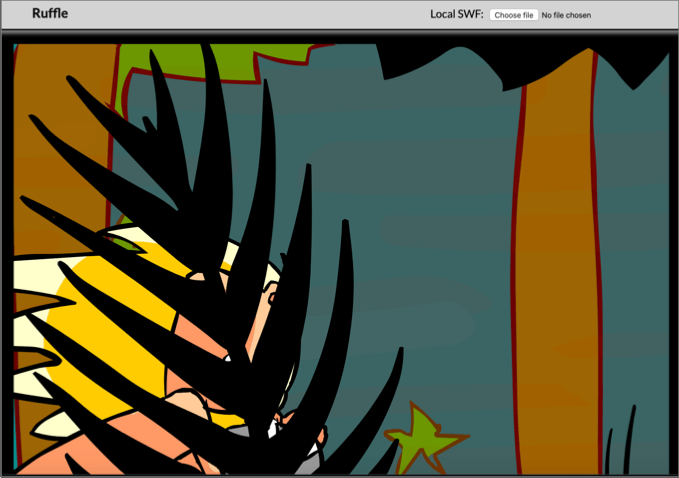
Con Ruffle, no tendrá que preocuparse por la caída del soporte de Chrome para Flash. Ruffle convierte el contenido Flash en un formato moderno y amigable para la web. No debe ser bloqueado por su navegador, y no necesitará un reproductor Flash incorporado para hacerlo.
Puede probar Ruffle probando los emulador de demostración de Ruffle en línea, que tiene un juego Flash de prueba para probar, así como la capacidad de cargar sus propios archivos SWF para jugar y usar.
Uso de Adobe Flash Player en 2020 y más allá
Si bien Adobe ha dejado de ser compatible con Flash, aún puede descargar Adobe Flash Player como un reproductor independiente para su PC y Mac. Para reproducir archivos SWF Flash en su PC sin un navegador, deberá descargar el depurador de contenido del proyector Flash Playerde Adobe.
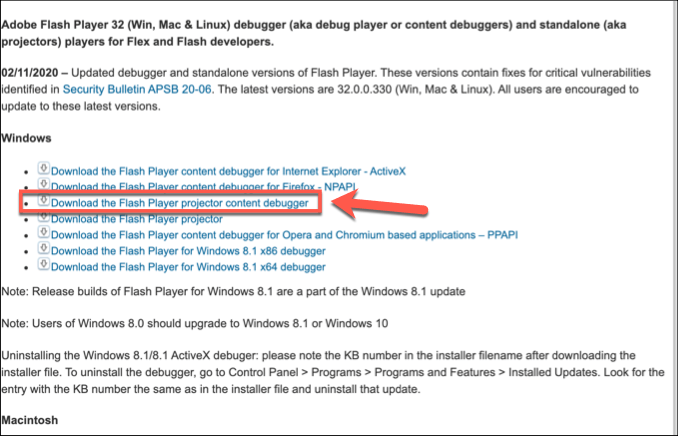
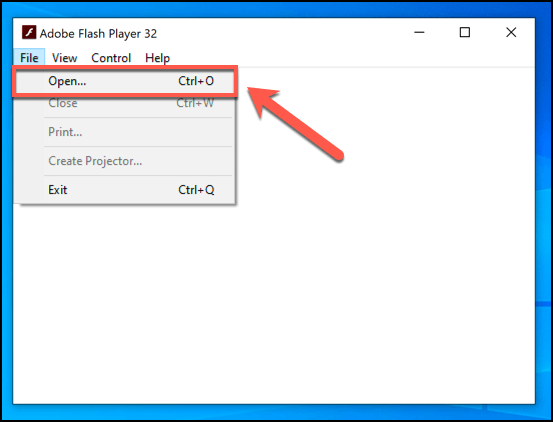
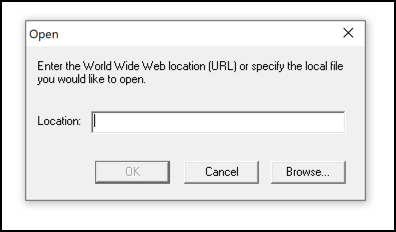
Se cargará el archivo independiente de Adobe Flash Player y ejecute su contenido Flash, permitiéndole continuar jugando e interactuando con archivos Flash una vez que Chrome y otros navegadores dejen de admitirlo.
Pasando de Flash
Sí, todavía hay formas de reproducir contenido de Adobe Flash usando un reproductor Flash en 2020, pero el soporte oficialmente está muerto. Es hora de pasar de Flash y adoptar HTML5, pero antes de hacerlo, use el reproductor Flash incorporado en Chrome para disfrutar de su contenido anterior mientras todavía tiene la oportunidad.
Si es un jugador , deberás descargar juegos Flash más antiguos si quieres seguir jugando después de la fecha límite de 2020. Puede usar un proyecto como Flashpoint para hacer esto, o puede mirar algunos de los mejores juegos de navegador en línea para jugar en su lugar.